Samsung GT-N8000 User Manual Page 1
Browse online or download User Manual for Smartphones Samsung GT-N8000. Samsung GT-N8000 Používateľská príručka [en]
- Page / 126
- Table of contents
- BOOKMARKS
- Sách hướng dẫn sử 1
- Giới thiệu sách hướng dẫn 2
- Biểu tượng chỉ dẫn 3
- Bản quyền 3
- Thương hiệu 4
- Nội dung 5
- Sơ đồ thiết bị 8
- Các phím 9
- Phụ kiện trong hộp 10
- Lắp thẻ SIM hoặc USIM 11
- Tháo thẻ SIM hoặc USIM 12
- Sạc bằng bộ sạc 13
- Giảm mức tiêu hao pin 14
- Lắp thẻ nhớ 15
- Tháo thẻ nhớ 16
- Định dạng thẻ nhớ 16
- Thay thế ngòi bút S Pen 17
- Bật và tắt thiết bị 18
- Cầm thiết bị 18
- Khóa và mở khóa thiết bị 19
- Điều chỉnh âm lượng 19
- Chuyển sang chế độ Yên lặng 19
- Thông tin cơ bản 20
- Sử dụng màn hình cảm ứng 21
- Chạm và giữ 22
- Chạm hai lần 22
- Kéo ngón tay 23
- Chụm ngón tay 23
- Thao tác điều khiển 24
- Lắc để duyệt 25
- Lắc để di chuyển 25
- Sử dụng Đa cửa sổ 26
- Tạo một tổ hợp Đa cửa sổ 28
- Sử dụng bút S Pen 29
- Mở một menu 30
- Hoàn tác thao tác gần nhất 30
- Chụp ảnh màn hình 31
- Khởi chạy Ghi chú Bật lên 31
- Chọn văn bản 32
- Chạy tính năng lệnh nhanh 32
- Chọn và chụp ảnh 33
- Lệnh nhanh 34
- Thông báo 35
- Màn hình chờ 36
- Sắp xếp lại cửa sổ 37
- Cài đặt hình nền 37
- Màn hình đã khóa 38
- Màn hình ứng dụng 38
- Sử dụng ứng dụng 39
- Trợ giúp 40
- Nhập văn bản 40
- Nhập văn bản bằng giọng nói 41
- Kết nối với mạng Wi-Fi 42
- Thiết lập tài khoản 43
- Thiết lập hồ sơ người dùng 43
- Truyền file 44
- Bảo mật thiết bị 45
- Nâng cấp thiết bị 46
- Điện thoại 47
- Tìm danh bạ 48
- Thực hiện cuộc gọi quốc tế 48
- Trong khi gọi 48
- Gửi tin nhắn 48
- Thêm danh bạ 48
- Nhận cuộc gọi 49
- Cuộc gọi video 50
- Nghe tin nhắn thoại 51
- Quản lý danh bạ 52
- Tìm kiếm danh bạ 52
- Nhập và xuất danh bạ 53
- Hiển thị danh bạ 53
- Di chuyển danh bạ 53
- Danh bạ yêu thích 54
- Nhóm danh bạ 54
- Tin nhắn 55
- Gửi tin nhắn hẹn giờ 56
- Xem tin nhắn đến 56
- Thiết lập tài khoản Email 56
- Đọc email 58
- Hangouts 60
- Google+ 61
- Web và mạng 62
- Screen Mirroring 65
- Samsung Link 66
- Group Play 67
- Smart Remote 68
- Phát nhạc 69
- Tạo danh sách nhạc 70
- Phát nhạc theo tâm trạng 70
- Chụp ảnh 71
- Chế độ phong cảnh 72
- Chế độ chụp 72
- Quay video 73
- Chế độ quay 74
- Phóng to và thu nhỏ 75
- Cài đặt cấu hình cho Máy ảnh 75
- Bộ sưu tập 77
- Phát video 78
- Cắt phân đoạn của một video 78
- Chỉnh sửa hình ảnh 78
- nh yêu thích 78
- Chia sẻ hình ảnh 79
- Đặt làm hình nền 79
- Gắn tag khuôn mặt 79
- Sử dụng Tag thông tin 79
- Paper Artist 80
- PS Touch 81
- Biên tập Video 82
- YouTube 83
- Cửa hàng ứng dụng và media 84
- Samsung Apps 85
- S Suggest 85
- Play Sách 85
- Play Movies 86
- Play Âm nhạc 86
- Chơi trò chơi 86
- Play Newsstand 86
- Tiện ích 87
- Soạn ghi chú 88
- Sử dụng công cụ hiệu ứng 89
- Duyệt ghi chú 90
- S Planner 91
- POLARIS Office 5 93
- Dropbox 93
- Đồng bộ với Samsung account 94
- Đồng bộ với Dropbox 94
- Chuông báo 95
- Giờ quốc tế 96
- Máy tính 96
- S Voice 96
- Tìm kiếm thiết bị 97
- Phạm vi tìm kiếm 97
- Tìm kiếm bằng giọng nói 98
- File của bạn 98
- Du lịch & địa phương 100
- Thông tin về Cài đặt 101
- Bluetooth 102
- Mức sử dụng dữ liệu 102
- Nhiều cài đặt hơn 103
- Chế độ chặn 104
- Chế độ rảnh tay 104
- Cuộc gọi 105
- Cài đặt cuộc gọi video 106
- Âm thanh 107
- Màn hình 108
- Chế độ tiết kiệm pin 109
- Quản lý ứng dụng 109
- ng dụng mặc định 109
- Những người dùng 110
- Màn hình khóa 110
- Ngôn ngữ và bàn phím 113
- Nhập giọng nói của Google 114
- Tìm kiếm bằng giọng nói 114
- Sao lưu và cài đặt lại 115
- Thêm tài khoản 115
- Chuyển động 116
- Điều khiển giọng nói 116
- Phụ kiện 117
- Thời gian 117
- Thông tin thiết bị 119
- Cài đặt Google 119
- Thiết bị của bạn không bật 120
- Khắc phục sự cố 121
- Vietnamese. 07/2014. Rev.1.0 126
Summary of Contents
www.samsung.comSách hướng dẫn sử dụngGT-N8000
Bắt đầu10Phụ kiện trong hộpKiểm tra các phụ kiện sau trong hộp sản phẩm:•Thiết bị•Hướng dẫn sử dụng nhanh•Những phụ kiện được cung cấp cùng với thi
100Du lịch & địa phương Bản đồSử dụng ứng dụng này để xác định vị trí thiết bị, tìm kiếm địa điểm hoặc tìm đường đi.Chạm vào Bản đồ trên màn hình
101Cài đặtThông tin về Cài đặtSử dụng ứng dụng này để cài đặt thiết bị, cài đặt các tùy chọn ứng dụng và thêm tài khoản.Chạm vào Cài đặt trên màn hình
Cài đặt102Wi-Fi DirectWi-Fi Direct kết nối hai thiết bị trực tiếp qua mạng Wi-Fi mà không cần đến điểm truy cập.Trên màn hình Cài đặt, chạm vào Wi-Fi
Cài đặt103Nhiều cài đặt hơnTùy chỉnh cài đặt để kiểm soát các kết nối với thiết bị hoặc mạng khác.Chế độ Máy bayChế độ này làm tắt tất cả chức năng kh
Cài đặt104•Chia sẻ kết nối internet qua Bluetooth: Sử dụng tính năng chia sẻ kết nối Bluetooth để chia sẻ kết nối mạng di động của thiết bị với máy t
Cài đặt105Cuộc gọiTùy chỉnh các cài đặt cho tính năng gọi.Cài đặt cuộc gọi•Từ chối cuộc gọi: Tự động từ chối cuộc gọi từ các số điện thoại được chỉ đ
Cài đặt106•Cài đặt bổ sung:–Số người gọi: Hiển thị số người gọi của bạn cho các bên khác cho các cuộc gọi đi.–Chuyển tiếp cuộc gọi: Chuyển cuộc gọi
Cài đặt107Thư thoại•Dịch vụ thư thoại: Chọn hoặc cài đặt nhà cung cấp dịch vụ thư thoại của bạn.•Cài đặt thư thoại: Nhập số để truy cập dịch vụ thư
Cài đặt108Màn hìnhThay đổi cài đặt hiển thị.•Màn hình nền:–Màn hình chờ: Chọn một hình nền cho màn hình chờ.–Màn hình khóa: Chọn hình nền cho màn h
Cài đặt109Bộ nhớXem thông tin bộ nhớ thiết bị và thẻ nhớ hoặc định dạng thẻ nhớ.Định dạng thẻ nhớ sẽ xóa vĩnh viễn tất cả dữ liệu trong thẻ.Dung lượng
Bắt đầu11Lắp thẻ SIM hoặc USIMLắp thẻ SIM hoặc USIM được nhà cung cấp dịch vụ điện thoại di động cung cấp.1 Mở nắp khe cắm thẻ SIM.2 Lắp thẻ SIM hoặc
Cài đặt110Những người dùngCài đặt và quản lý hồ sơ người dùng cho các cài đặt riêng.Vị tríThay đổi các cài đặt cho quyền truy cập thông tin vị trí.•C
Cài đặt111Đối với tin nhắn cá nhân:–Sửa tin nhắn cá nhân: Chỉnh sửa tin nhắn cá nhân.•Hiệu ứng mở khóa: Chọn hiệu ứng khi bạn mở khóa màn hình.•Hiệ
Cài đặt112•Cảnh báo đổi SIM: Kích hoạt hoặc tắt tính năng Tìm di động của bạn giúp định vị thiết bị khi bị thất lạc hoặc bị đánh cắp.•Vào trang web:
Cài đặt113Ngôn ngữ và bàn phímThay đổi cài đặt để nhập văn bản. Một số tùy chọn có thể không có sẵn tùy thuộc vào ngôn ngữ đã chọn.Ngôn ngữChọn ngôn n
Cài đặt114•Âm thanh: Cài đặt thiết bị phát âm thanh khi chạm vào một phím.•Rung: Đặt thiết bị rung khi chạm vào một phím.•Xem trước ký tự: Cài đặt
Cài đặt115Tùy chọn văn bản sang giọng nói•B MÁY TTS ƯA THCH: Chọn một công cụ tổng hợp giọng nói. Để thay đổi cài đặt máy tổng hợp giọng nói, chạm
Cài đặt116Chuyển độngBật tính năng nhận dạng chuyển động và thay đổi các cài đặt điều khiển nhận dạng chuyển động trên thiết bị của bạn.•Cảnh báo thô
Cài đặt117S PenThay đổi cài đặt sử dụng S Pen.•Âm thanh khi lắp/tháo bút: Cài đặt thiết bị phát ra âm thanh khi S Pen được lắp vào hoặc lấy ra khỏi k
Cài đặt118•Múi giờ tự động: Cài đặt thiết bị để nhận thông tin múi giờ từ mạng khi bạn di chuyển qua các múi giờ.•Chọn múi giờ: Cài đặt múi giờ địa
Cài đặt119•Phím tắt hỗ trợ: Cài đặt thiết bị để kích hoạt Talkback khi bạn nhấn và giữ phím Nguồn sau đó chạm và giữ màn hình với hai ngón tay.•Tùy
Bắt đầu12Tháo thẻ SIM hoặc USIM1 Mở nắp khe cắm thẻ SIM.2 Đẩy thẻ SIM hoặc USIM vào cho đến khi thẻ bật khỏi thiết bị, sau đó kéo thẻ ra ngoài.3 Đóng
120Khắc phục sự cốTrước khi liên hệ với Trung tâm bảo hành của Samsung, vui lòng thử những giải pháp sau đây. Một số trường hợp có thể không áp dụng đ
Khắc phục sự cố121Màn hình cảm ứng phản hồi chậm hoặc không chính xác•Nếu bạn có dán màng bảo vệ hoặc có gắn phụ kiện tùy ý vào màn hình cảm ứng, màn
Khắc phục sự cố122Âm thanh bị vọng lại trong quá trình thoạiĐiều chỉnh âm lượng bằng cách nhấn phím Âm lượng hoặc di chuyển đến một nơi khác.Mạng di đ
Khắc phục sự cố123Thiết bị của bạn bị nóng khi chạm vàoKhi bạn sử dụng các ứng dụng cần nhiều điện năng hoặc sử dụng các ứng dụng trên thiết bị trong
Khắc phục sự cố124•Thiết bị của bạn hỗ trợ ảnh và video được ghi lại bằng thiết bị. Ảnh và video được ghi lại bằng các thiết bị khác có thể không tươ
Khắc phục sự cố125Dữ liệu được lưu trữ trên thiết bị đã bị mấtLuôn sao lưu toàn bộ dữ liệu quan trọng trong thiết bị. Nếu không bạn không thể khôi phụ
Vietnamese. 07/2014. Rev.1.0Một số nội dung có thể khác so với thiết bị của bạn tùy theo khu vực, nhà cung cấp dịch vụ hoặc phiên bản phần mềm và có t
Bắt đầu13Sạc bằng bộ sạcKết nối cáp USB vào bộ cấp nguồn USB và sau đó cắm đầu cáp USB vào khe cắm đa năng.Việc kết nối bộ sạc không đúng có thể làm t
Bắt đầu14Kiểm tra tình trạng sạc pinSạc pin khi thiết bị đang tắt, các biểu tượng sau sẽ hiển thị tình trạng hiện tại của pin:Đang sạc Đã đầyGiảm mức
Bắt đầu15Lắp thẻ nhớThiết bị của bạn nhận thẻ nhớ có dung lượng tối đa là 64 GB. Tùy theo nhà sản xuất và loại thẻ nhớ, một số thẻ nhớ có thể không tư
Bắt đầu16Tháo thẻ nhớTrước khi tháo thẻ nhớ, đầu tiên phải ngắt kết nối thẻ để tháo an toàn. Trên màn hình chờ, chạm → Cài đặt → Bộ nhớ → Ngắt thẻ nh
Bắt đầu17Thay thế ngòi bút S PenTrong khi sử dụng S Pen, ngòi bút S Pen có thể bị mòn đi. Nếu ngòi bút bị mòn, hãy thay thế bằng một ngòi bút mới.1 Dù
Bắt đầu18Bật và tắt thiết bịKhi bật thiết bị lần đầu, hãy làm theo các hướng dẫn trên màn hình để cài đặt cho thiết bị của bạn.Nhấn và giữ phím Nguồn
Bắt đầu19Khóa và mở khóa thiết bịKhi không sử dụng, khóa thiết bị nhằm tránh các thao tác không mong muốn. Nhấn phím Nguồn sẽ làm tắt màn hình và đưa
2Giới thiệu sách hướng dẫnThiết bị mang lại tiện ích thông tin liên lạc và giải trí trên di động với chất lượng cao sử dụng các tiêu chuẩn và khả năng
20Thông tin cơ bảnCác biểu tượng chỉ báoCác biểu tượng hiển thị trên cùng màn hình cung cấp thông tin về trạng thái của thiết bị. Các biểu tượng được
Thông tin cơ bản21Biểu tượng Ý nghĩaĐã bật chế độ Máy bayĐã xảy ra lỗi hoặc yêu cầu thận trọngMức pinSử dụng màn hình cảm ứngChỉ sử dụng ngón tay hoặc
Thông tin cơ bản22Chạm và giữChạm và giữ một biểu tượng trong hơn 2 giây để truy cập các tùy chọn khả dụng.KéoĐể di chuyển một biểu tượng, ảnh thu nhỏ
Thông tin cơ bản23Kéo ngón tayKéo sang trái hoặc sang phải trên màn hình chờ hoặc màn hình Ứng dụng để xem một cửa sổ khác. Kéo lên hoặc xuống để cuộn
Thông tin cơ bản24Thao tác điều khiểnCác thao tác điều khiển đơn giản cho phép dễ dàng điều khiển thiết bị.Trước khi sử dụng các thao tác, bảo đảm tín
Thông tin cơ bản25Lắc để duyệtKhi đang phóng to hình ảnh, chạm và giữ một điểm trên màn hình sau đó di chuyển thiết bị theo bất kỳ hướng nào để duyệt
Thông tin cơ bản26NghiêngChạm và giữ hai điểm trên màn hình, sau đó nghiêng thiết bị lùi và tiến để phóng to hoặc thu nhỏ.Sử dụng Đa cửa sổSử dụng tín
Thông tin cơ bản27Khởi chạy ứng dụng trong Đa cửa sổ.1 Kéo ngón tay từ cạnh phải của màn hình về giữa màn hình.Khay Đa cửa sổ xuất hiện ở bên phải của
Thông tin cơ bản283 Chạm và giữ một biểu tượng ứng dụng khác trên khay Đa cửa sổ, sau đó kéo vào vị trí mới.•Chạm vào vòng tròn ở giữa các cửa sổ ứng
Thông tin cơ bản29Sử dụng bút S PenCó thể sử dụng bút S Pen kèm theo để dễ dàng chọn các biểu tượng hoặc thực hiện các chức năng. Thao tác sử dụng bút
Giới thiệu sách hướng dẫn3•Các ứng dụng mặc định có sẵn với thiết bị có thể cập nhật và có thể không còn được hỗ trợ mà không cần thông báo trước. Nế
Thông tin cơ bản30Mở một menuVới nút S Pen đã được bấm, vẽ để mở danh sách các tùy chọn khả dụng trên màn hình.Hoàn tác thao tác gần nhấtVới nút S P
Thông tin cơ bản31Chụp ảnh màn hìnhVới nút S Pen đã được bấm, chạm và giữ màn hình cho đến khi bạn nghe tiếng cách. Ảnh chụp được lưu tại thư mục Bộ s
Thông tin cơ bản32Chọn văn bảnVới nút S Pen đã được bấm, kéo sang trái hoặc phải trên văn bản để chọn. Nếu kéo giữa các dòng, bạn có thể chọn nhầm đoạ
Thông tin cơ bản33Chọn và chụp ảnhVới nút S Pen đã được bấm, vẽ một đường quanh một vùng để chọn vùng đó. Vùng đã chọn được lưu tại thư mục Bộ sưu tập
Thông tin cơ bản34Lệnh nhanhSử dụng tính năng này để thực hiện cuộc gọi, gửi tin nhắn hoặc tìm kiếm nội dung bằng cách vẽ các lệnh cử chỉ trên màn hìn
Thông tin cơ bản35Thông báoCác biểu tượng thông báo xuất hiện trên thanh trạng thái ở trên cùng màn hình để báo cuộc gọi nhỡ, tin nhắn mới, sự kiện tr
Thông tin cơ bản36Màn hình chờMàn hình chờ là điểm bắt đầu để truy cập tất cả tính năng của thiết bị. Màn hình hiển thị các biểu tượng chỉ báo, widget
Thông tin cơ bản37Sắp xếp lại cửa sổThêm cửa sổ mớiChụm ngón tay trên Màn hình chờ rồi chạm vào .Di chuyển cửa sổChụm ngón tay trên Màn hình chờ, chạ
Thông tin cơ bản38Sử dụng widgetWidget là các ứng dụng nhỏ cung cấp nhiều chức năng và thông tin tiện lợi trên màn hình chờ. Để sử dụng, thêm widget t
Thông tin cơ bản39Sắp xếp lại cửa sổChụm ngón tay trên màn hình, chạm và giữ phần xem trước của cửa sổ sau đó kéo đến vị trí mới.Cài đặt ứng dụngSử dụ
Giới thiệu sách hướng dẫn4Thương hiệu•SAMSUNG và biểu tượng của SAMSUNG là các thương hiệu đã được đăng ký của Samsung Electronics.•Bluetooth® là th
Thông tin cơ bản40Trợ giúpTruy cập thông tin trợ giúp để tìm hiểu cách sử dụng thiết bị và ứng dụng hoặc cấu hình các cài đặt quan trọng.Chạm vào Trợ
Thông tin cơ bản41Thay đổi kiểu bàn phímChạm và giữ , sau đó chạm vào để đổi kiểu bàn phím.Trên bàn phím nổi, hãy chạm và giữ và di chuyển bản phí
Thông tin cơ bản42Sao chép và dánChạm và giữ trên phần văn bản, kéo hoặc để chọn nhiều hoặc ít nội dung văn bản hơn và sau đó chạm vào Chép để sao
Thông tin cơ bản43Thiết lập tài khoảnCác ứng dụng của Google, như CH Play, đều đòi hỏi phải có tài khoản Google và Samsung Apps đòi hỏi phải có Samsu
Thông tin cơ bản44Truyền fileTruyền âm thanh, video, hình ảnh hoặc các loại file khác từ thiết bị vào máy tính hoặc ngược lại.Kết nối bằng Samsung Kie
Thông tin cơ bản45Bảo mật thiết bịNgăn chặn người khác sử dụng hoặc truy cập dữ liệu và thông tin cá nhân được lưu trữ trong thiết bị bằng cách sử dụn
Thông tin cơ bản46Mở khóa thiết bịBật màn hình bằng cách nhấn phím Nguồn hoặc phím Trang chính sau đó nhập mã mở khóa.Nếu quên mã mở khóa, hãy mang th
47Danh bạĐiện thoạiSử dụng ứng dụng này để thực hiện hoặc trả lời cuộc gọi.Chạm vào Điện thoại trên màn hình Ứng dụng.Thực hiện cuộc gọiThực hiện cuộc
Danh bạ48Tìm danh bạNhập tên, số điện thoại hoặc địa chỉ Email để tìm một danh bạ trong danh sách danh bạ. Nhập vào các ký tự, dự đoán danh bạ xuất hi
Danh bạ49Xem nhật ký cuộc gọiChạm vào Nhật ký để xem nhật ký của các cuộc gọi đến và đi.Để lọc một nhật ký cuộc gọi, chạm vào → Xem sau đó chọn một t
5Nội dungBắt đầu8 Sơ đồ thiết bị9 Các phím9 S Pen10 Phụ kiện trong hộp11 Lắp thẻ SIM hoặc USIM12 Sạc pin15 Lắp thẻ nhớ17 Thay thế ngòi bút S P
Danh bạ50Cuộc gọi nhỡNếu có cuộc gọi nhỡ, xuất hiện trên thanh trạng thái. Mở cửa sổ thông báo để xem danh sách các cuộc gọi nhỡ.Chờ cuộc gọiChờ cuộ
Danh bạ51•Ẩn mình: Ẩn hình ảnh của bạn để bên kia không thấy.•Tắt âm: Tắt micro để bên kia không nghe thấy bạn.•Tai nghe BT: Chuyển sang tai nghe B
Danh bạ52Danh bạSử dụng ứng dụng này để quản lý danh bạ, bao gồm số điện thoại, địa chỉ email và nhiều thứ khác.Chạm vào Danh bạ trên màn hình Ứng dụn
Danh bạ53Sau khi chọn được một danh bạ, thực hiện một trong các hành động sau đây:• : Thêm vào danh bạ yêu thích.• / : Thực hiện cuộc gọi thoại ho
Danh bạ54Chia sẻ danh bạChạm vào → Chia sẻ danh bạ qua → Nhiều danh bạ, chọn danh bạ, chạm vào H.tất sau đó chọn một phương pháp chia sẻ.Danh bạ yêu
Danh bạ55•Gửi email: Gửi email đến các thành viên trong nhóm.•Thay đổi thứ tự: Chạm và giữ cạnh tên nhóm, kéo lên hoặc xuống đến vị trí khác, sau
Danh bạ56Sử dụng các phương pháp sau đây để thực hiện một tin nhắn MMS:•Chạm vào và đính kèm hình ảnh, video, danh bạ, ghi chú, các sự kiện và các
Danh bạ57Gửi tin nhắnChạm vào tài khoản email để sử dụng, sau đó chạm vào trên cùng màn hình. Nhập người nhận, chủ đề và nội dung thư, sau đó chạm v
Danh bạ58Đọc emailChọn tài khoản email để sử dụng và thư sẽ được trích xuất. Để nhận các email mới, chạm vào .Chạm vào một email để đọc.Mở file đính k
Danh bạ59 GmailSử dụng ứng dụng này để truy cập nhanh chóng và trực tiếp vào dịch vụ Google Mail.Chạm vào Gmail trên màn hình Ứng dụng.•Ứng dụng này
Nội dung6Tiện ích87 S Note91 S Planner93 POLARIS Office 593 Drive93 Dropbox94 Cloud95 Chuông báo96 Giờ quốc tế96 Máy tính96 S Voice97
Danh bạ60Đọc emailXem trước file đính kèm.Tìm kiếm tin nhắn.Soạn một tin nhắn.Trả lời email.Giữ tin nhắn này để lưu trữ lâu dài.Xóa email.Truy cập các
Danh bạ61 Google+Sử dụng ứng dụng này để kết nối với mọi người thông qua dịch vụ mạng xã hội của Google.Chạm vào Google+ trên màn hình Ứng dụng.Ứng dụ
62Web và mạngInternetSử dụng ứng dụng này để truy cập Internet.Chạm vào Internet trên màn hình Ứng dụng.Xem websiteChạm vào mục địa chỉ, nhập địa chỉ
Web và mạng63Lịch sửChạm vào → Lịch sử để mở một website từ danh sách các website truy cập gần đây. Để xóa lịch sử, chạm vào → Xóa lịch sử.Chạm vào
Web và mạng64Đánh dấuĐể đánh dấu trang web hiện tại, chạm vào → Lưu.Để mở một website đã được đánh dấu, chạm vào → Dấu trang, sau đó chọn trang cần
Web và mạng65Kết nối với thiết bị Bluetooth khácTrên màn hình Ứng dụng, chạm vào Cài đặt → Bluetooth → Dò và thiết bị được phát hiện sẽ được liệt kê.
Web và mạng66 Samsung LinkSử dụng ứng dụng này để phát nội dung lưu trên thiết bị đặt ở xa hoặc các dịch vụ lưu trữ web qua Internet. Bạn có thể phát
Web và mạng67Quản lý các nội dung trên dịch vụ lưu trữ webChọn một dịch vụ lưu trữ web, sau đó xem và quản lý các file của bạn.Để truyền file giữa thi
Web và mạng68 Smart RemoteSử dụng ứng dụng này để kết nối với một tivi cá nhân để xem các chương trình và phim yêu thích của bạn.Chạm vào Smart Remote
69MediaNhạcSử dụng ứng dụng này để nghe nhạc.Chạm vào Nhạc trên màn hình Ứng dụng.Phát nhạcChọn thể loại âm nhạc, sau đó chọn bài hát để phát.Chạm vào
Nội dung7107 Âm thanh108 Màn hình109 Bộ nhớ109 Chế độ tiết kiệm pin109 Pin109 Quản lý ứng dụng109 Ứng dụng mặc định110 Những người dùng110 Vị
Media70Để nghe các bài hát ở mức âm lượng bằng nhau, chạm vào → Cài đặt → Âm lượng thông minh.Khi Âm lượng thông minh được bật, âm lượng có thể sẽ t
Media71Máy ảnhSử dụng ứng dụng này để chụp ảnh hoặc quay video.Sử dụng Bộ sưu tập để xem hình ảnh đã chụp và video được ghi bằng máy ảnh trên thiết bị
Media72Chế độ phong cảnhCác cài đặt sẵn giúp dễ dàng chụp ảnh theo cách cầm máy lên và chụp.Chạm vào → Chế độ phong cảnh.• Chân dung: Sử dụng cài đặ
Media73• Chia sẻ ảnh chụp: Gửi ảnh trực tiếp đến thiết bị khác thông qua Wi-Fi Direct.• Chia sẻ ảnh bạn bè: Cài đặt thiết bị nhận dạng khuôn mặt của
Media74Chế độ quayCho biết ổ lưu trữ nào đang được sử dụng.Thay đổi cài đặt đèn flash.Thay đổi chế độ ghi.Xem ảnh đã chụp và video đã quay.Xác định lư
Media75Phóng to và thu nhỏSử dụng một trong các phương pháp sau:•Bấm phím Âm lượng để phóng to hoặc thu nhỏ.•Tách hai ngón tay trên màn hình để phón
Media76• Chụp chân dung: Chụp ảnh chính mình.• Tự ghi: Tự quay một đoạn video về bản thân.• Flash: Bật hoặc tắt đèn flash.• Chế độ chụp: Thay đổi
Media77Phím tắtNhận diện phím tắt để truy cập dễ dàng đến các tùy chọn khác nhau của máy ảnh.Chạm vào → Sửa phím tắt.Chạm và giữ tùy chọn và kéo vào
Media78Phát videoCác file video hiển thị biểu tượng trên màn hình xem trước. Chọn video để xem và chạm vào .Cắt phân đoạn của một videoChọn video và
Media79Xóa ảnhSử dụng một trong các phương pháp sau:•Trong một thư mục, chạm vào → Chọn khoản mục, chọn hình ảnh bằng cách đánh dấu, sau đó chạm và
8Bắt đầuSơ đồ thiết bịMicroKhe cắm đa năngKhe cắm thẻ SIMMàn hình cảm ứngLoa ngoàiCảm biến đènMáy ảnh trướcJack cắm tai nghePhím Âm lượngPhím NguồnLoa
Media80Sắp xếp thư mụcTạo thư mục để sắp xếp ảnh hoặc video được lưu trữ trong thiết bị. Bạn có thể sao chép hoặc di chuyển các file từ thư mục này sa
Media81 PS TouchSử dụng ứng dụng này để trang trí ảnh bằng các tính năng chính của Adobe Photoshop, chẳng hạn như các lớp, công cụ chọn, điều chỉnh, b
Media82Xóa videoChạm vào → Xóa, đánh dấu chọn video, sau đó chạm vào Xóa.Chia sẻ videoChạm → Chia sẻ qua, chọn video, chạm H.tất, sau đó chọn phươ
Media83 YouTubeSử dụng ứng dụng này để xem video từ trang web YouTube.Chạm vào YouTube trên màn hình Ứng dụng.Ứng dụng này có thể không khả dụng tùy t
84Cửa hàng ứng dụng và media CH PlaySử dụng ứng dụng này để mua và tải về các ứng dụng và trò chơi phù hợp với thiết bị.Chạm vào CH Play trên màn hình
Cửa hàng ứng dụng và media85 Samsung AppsSử dụng ứng dụng này để mua và tải các ứng dụng chuyên dụng của Samsung. Để biết thêm thông tin, hãy truy cập
Cửa hàng ứng dụng và media86 Play MoviesSử dụng ứng dụng này để xem, tải về và thuê phim hoặc chương trình truyền hình.Chạm vào Play Movies trên màn h
87Tiện ích S NoteSử dụng ứng dụng này để tạo ghi chú bằng cách sử dụng hình ảnh và ghi âm giọng nói.Chạm vào S Note trên màn hình Ứng dụng.Chọn mẫu gh
Tiện ích88Soạn ghi chúSoạn ghi chú mới.Nhập ghi chú.Xóa ghi chú.Chuyển sang chế độ xem.Viết gọn hoặc vẽ một ghi chú.Sử dụng công cụ năng suất.Nối một
Tiện ích89Lưu các cài đặt hiện tại thành hồ sơ bút.Xóa cấu hình bút được đặt sẵn.Thêm màu mới dựa trên bộ chọn màu.Mở cửa sổ nhỏ để vẽ trước cài đặt b
Bắt đầu9Các phímPhím Chức năngNguồn•Nhấn và giữ để bật hoặc tắt thiết bị.•Nhấn và giữ trong 8-10 giây để khởi động lại thiết bị nếu máy gặp lỗi nặng
Tiện ích90Duyệt ghi chúDuyệt ảnh thu nhỏ của ghi chú bằng cách cuộn lên hoặc xuống.Để đồng bộ ghi chú với tài khoản Samsung, chạm vào → Làm mới.Để sắ
Tiện ích91S PlannerSử dụng ứng dụng này để quản lý sự kiện và nhiệm vụ.Chạm vào S Planner trên màn hình Ứng dụng.Tạo sự kiện hoặc nhiệm vụChạm vào ,
Tiện ích92Đồng bộ với Lịch GoogleTrên Màn hình ứng dụng, chạm vào Cài đặt → Google, chọn tài khoản Google rồi đánh dấu vào Đồng bộ Lịch. Để đồng bộ th
Tiện ích93 POLARIS Office 5Sử dụng ứng dụng này để chỉnh sửa tài liệu ở các định dạng khác nhau, bao gồm bảng tính và bản thuyết trình.Chạm vào POLARI
Tiện ích94Khi chạy Dropbox lần đầu tiên, cuộn sang phải đến trang cuối cùng, chạm vào Sign Up để đăng ký hoặc Sign in! để đăng nhập bằng Dropbox. Sau
Tiện ích95Chuông báoSử dụng ứng dụng này để đặt chuông báo cho các sự kiện quan trọng.Chạm vào Chuông báo trên màn hình Ứng dụng.Bật hoặc tắt chuông b
Tiện ích96Giờ quốc tếSử dụng ứng dụng này để xem thời gian của các thành phố lớn trên thế giới.Chạm vào Giờ quốc tế trên màn hình Ứng dụng.Tạo đồng hồ
Tiện ích97Lời khuyên để nhận dạng giọng nói tốt hơn•Nói rõ ràng.•Nói ở nơi yên tĩnh.•Không dùng từ xúc phạm hoặc từ lóng.•Tránh nói giọng địa phươ
Tiện ích98 Google Hiện hànhChạy ứng dụng tìm kiếm của Google để xem các thẻ Google hiện hành có hiển thị tình trạng thời tiết hiện tại, thông tin về h
Tiện ích99Chọn một file hoặc thư mục bằng cách đánh dấu rồi sử dụng một trong các chức năng sau đây:•Chép: Sao chép file hoặc thư mục sang thư mục kh
More documents for Smartphones Samsung GT-N8000






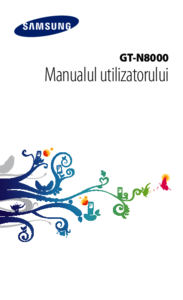
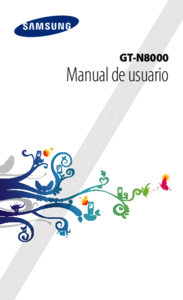




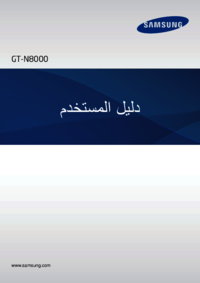










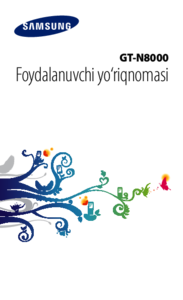








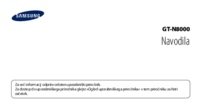


















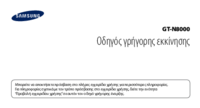



 (2 pages)
(2 pages) (67 pages)
(67 pages)

 (58 pages)
(58 pages) (64 pages)
(64 pages) (118 pages)
(118 pages) (2 pages)
(2 pages) (110 pages)
(110 pages) (144 pages)
(144 pages) (2 pages)
(2 pages) (125 pages)
(125 pages)







Comments to this Manuals